苹果手机触屏按键设置是许多用户经常需要调整的功能之一,在使用iPhone手机时,触屏按键设置可以帮助用户更便捷地操作手机,提高用户体验。通过简单的设置,用户可以自定义手机的触屏按键功能,例如调整按键的灵敏度、添加虚拟按键等。在这篇文章中我们将介绍苹果手机辅助触控设置的方法,帮助用户更好地利用手机的触屏功能。
iphone苹果手机辅助触控设置方法
具体方法:
1.首先我们打开我们的手机,然后在手机中找到设置功能。点击设置进入设置中的通用功能
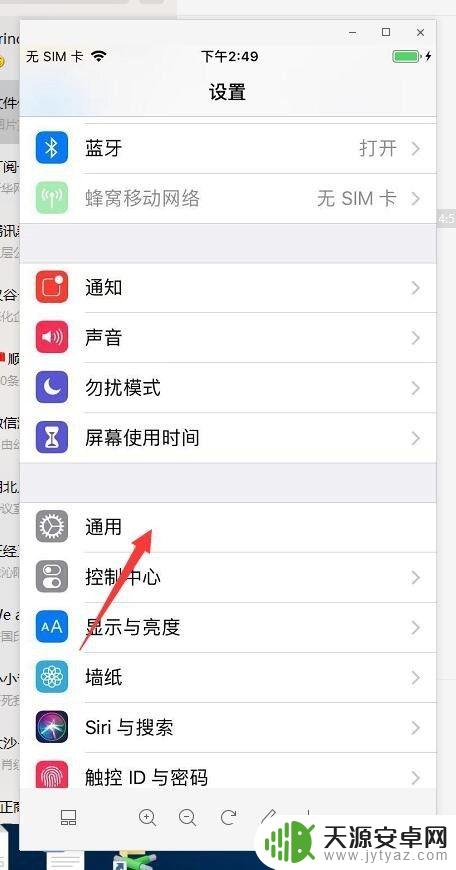
2.在通用设置中我们可以看到辅助功能,点击辅助功能按钮
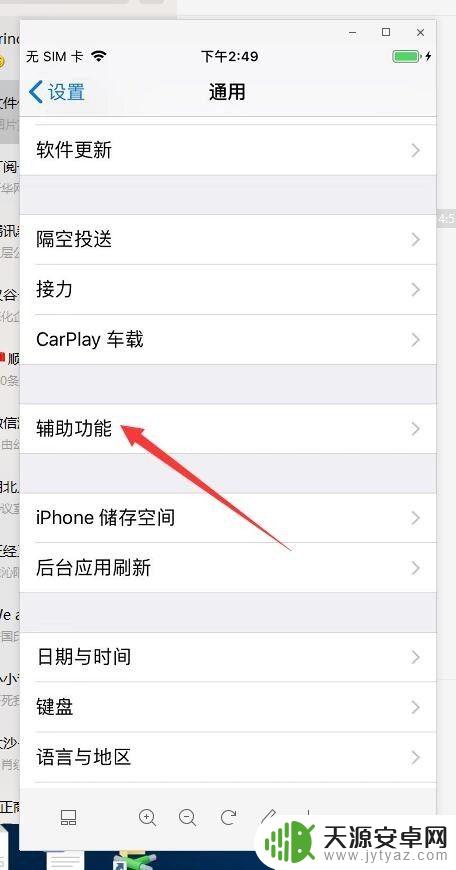
3.然后我们可以看到辅助功能住向下滑动的辅助控制按钮
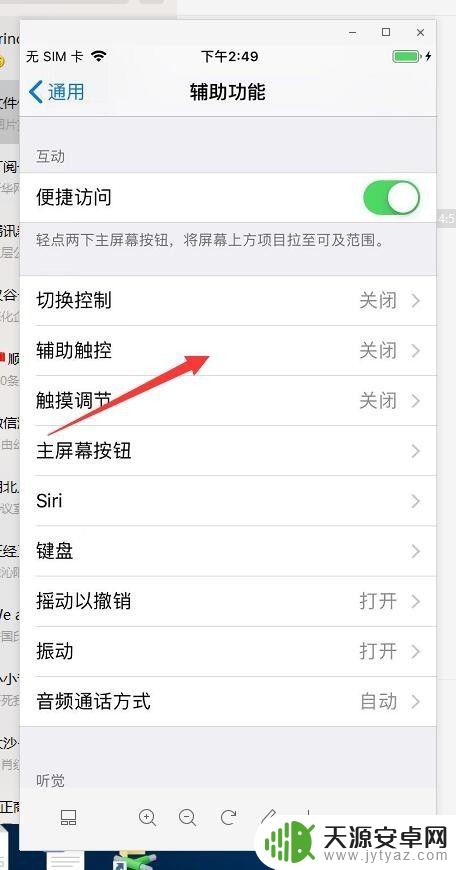
4.在辅助控制住第一个就是辅助触控,点击这个开关将其打开
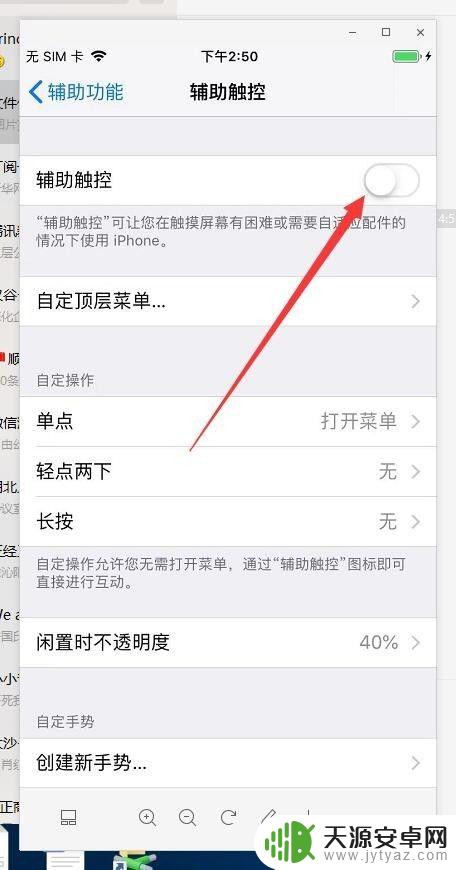
5.打开后我们可以看到如图所示的绿色开关,然后下面是自定义顶层菜单,点击这个功能
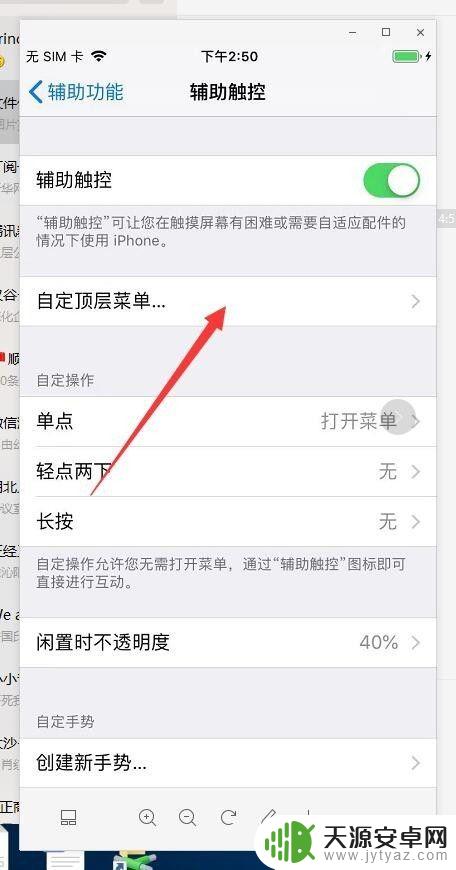
6.我们就可以修改虚拟触控中的主要功能,这里可以添加或者减少
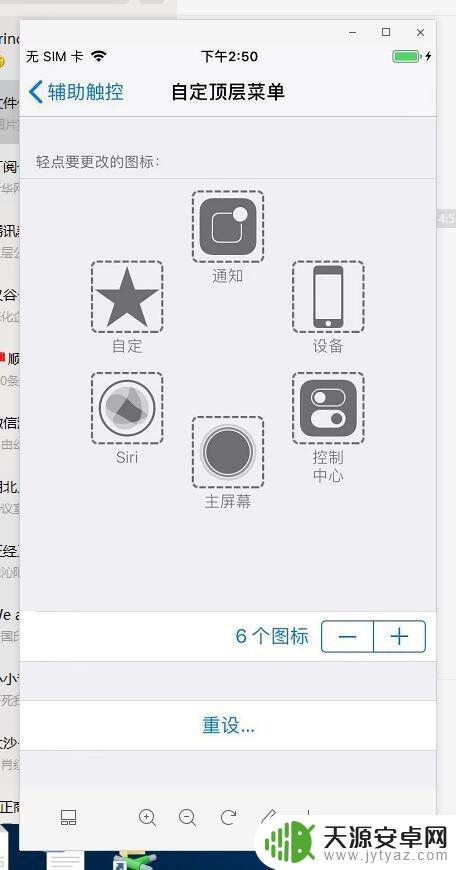
以上就是苹果手机触屏按键设置的全部内容,如果你遇到这种问题,可以尝试按照以上方法来解决,希望对大家有所帮助。









